教你win7文件如何展示详细信息
- 分类:Win7 教程 回答于: 2018年11月12日 17:00:05
在打开任意文件夹后,里面的文件或者文件夹,如何设置成默认显示“详细信息”呢?估计使用win7的用户都有这个疑问,刚开始小编也不太清楚,查了一下资料才发现实我想的复杂了。下面就看看我是如何设置的吧
win7系统操作简单,清晰流畅,一直深受大众喜爱。但是当我们想查看文件详细信息的时候就有点麻烦了,还得打开属性窗口才行。有没有简单的操作方法呢?接下来,我们就一起来看看简单的操作方法吧
1、首先对着空白处,鼠标右键单击,然后点击“排列方式” 选一个。你还可以点击“查看” 选择图标大小、详细信息、平铺、列表 等
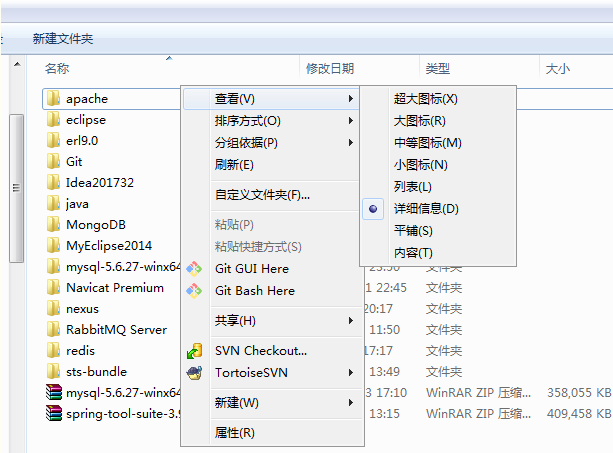
文件详细信息图-1
2.点击我的电脑左上角的 组织 按钮 随后选择“文件夹和搜索选项” 再点击“查看”选项卡然后点击“应用到文件夹”这个按钮
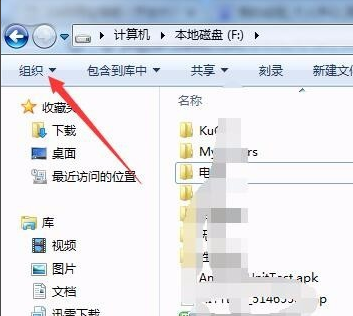
显示详细信息图-2
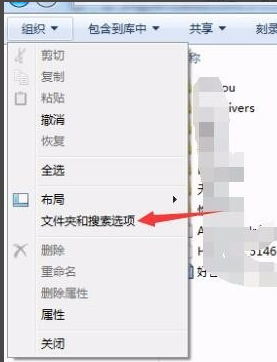
win7图-3
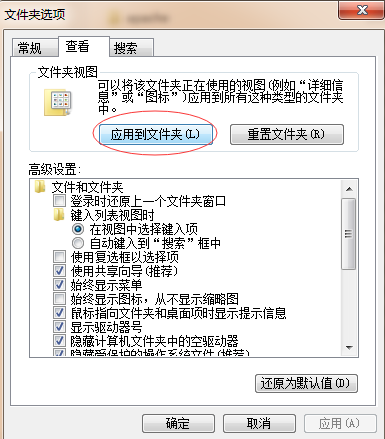
win7文件详细信息图-4
以上就是把win7文件显示方式修改成详细信息的方法了,希望能帮助到你
 有用
26
有用
26


 小白系统
小白系统


 1000
1000 1000
1000 1000
1000 1000
1000 1000
1000 1000
1000 1000
1000 1000
1000 1000
1000 1000
1000猜您喜欢
- 联想重装系统win7的详细教程..2022/08/16
- 演示电脑公司一键重装win7系统64位教..2021/04/19
- 小编教你解决win7桌面图标不见了..2019/05/05
- 32位怎么重装win7系统2023/01/03
- win7下载软件无法安装怎么解决..2021/12/22
- 小编教你电脑开机密码忘记怎么办..2017/08/23
相关推荐
- win7系统dnf解除安全模式2021/10/31
- 小编教你电脑运行命令2017/08/20
- win7一直显示正在关机如何解决..2023/01/21
- 华硕笔记本怎么重装系统win7..2022/06/16
- 电脑无线网络连接不上,小编教你电脑无..2018/07/15
- epson打印机无法打印,小编教你epson打..2018/07/14

















